【Git客户端】Git客户端提供下载 v2.27.0.1 官方版本
软件介绍
Git客户端是一款为编程开发人员设计的分布式版本控制系统,在这里无需使用记忆冗杂的命令。软件主要用于Linux内核开发的版本控制工具,GUI的方便快捷,并且软件是完全免费开源的,用户放心使用。除此之外,Git非常简单易学,虽然是小尺寸,但是有着闪电般快速的性能。
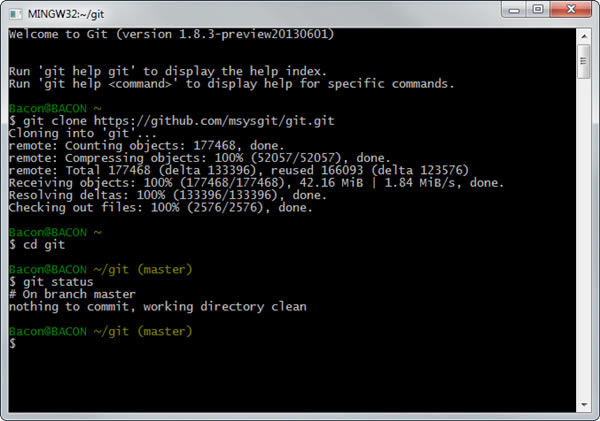
基本介绍
Git客户端是免费、开源的分布式版本控制系统,用于Linux内核开发的版本控制工具,GUI的方便快捷,也不用记忆冗杂的命令,这里为大家分享的是Windows下的GIT客户端,有需要的赶快下载吧!
Git是简单易学,具有小尺寸以闪电般快速的性能。它胜过SCM工具,如颠覆,CVS,Perforce公司,和ClearCase与像廉价的本地分支,便捷的中转区,和多个工作流功能。与CVS、Subversion一类的集中式版本控制工具不同,它采用了分布式版本库的作法,不需要服务器端软件,就可以运作版本控制,使得源代码的发布和交流极其方便。Git的速度很快,这对于诸如Linux内核这样的大项目来说自然很重要。Git最为出色的是它的合并追踪(merge tracing)能力。
软件特色
Git客户端提供了一个BASH仿真,用于从命令行运行Git。*NIX用户应该有宾至如归的感觉,因为BASH仿真的行为就像LINUX和UNIX环境中的“git”命令一样。
【Git图形用户界面】
正如Windows用户通常期望的图形用户界面一样,gitforwindows还提供了Git GUI,它是Git BASH的一个强大的替代品,提供了几乎每个Git命令行函数的图形版本,以及全面的visual diff工具。
【外壳集成】
只需右键单击Windows资源管理器中的文件夹即可访问BASH或GUI。
Git客户端功能确实使其与几乎所有其他SCM区别开来的是它的分支模型。Git允许并鼓励您拥有多个可以完全相互独立的本地分支。创建,合并和删除这些开发线需要几秒钟。
这意味着您可以执行以下操作:
1、无摩擦环境切换。创建一个分支来尝试一个想法,提交几次,切换回你分支的位置,应用补丁,切换回你正在试验的地方,并将其合并。
2、基于角色的代码行。有一个分支,它总是只包含生产的东西,另一个你合并用于测试的分支,以及几个较小的分支用于日常工作。
3、基于特征的工作流程。为您正在处理的每个新功能创建新的分支,以便您可以在它们之间无缝切换,然后在该功能合并到主线时删除每个分支。
4、一次性实验。创建一个分支进行实验,意识到它不会起作用,只是删除它 - 放弃工作 - 没有其他人见过它(即使你在此期间推动了其他分支)。
值得注意的是,当您推送到远程存储库时,您不必推送所有分支。您可以选择仅共享其中一个分支,其中一些分支或全部分支。这往往会让人们尝试新的想法,而不必担心必须计划如何以及何时将其合并或与他人分享。
有一些方法可以通过其他系统完成其中的一些工作,但所涉及的工作要困难得多且容易出错。Git使这个过程变得异常简单,它改变了大多数开发人员学习时的工作方式。
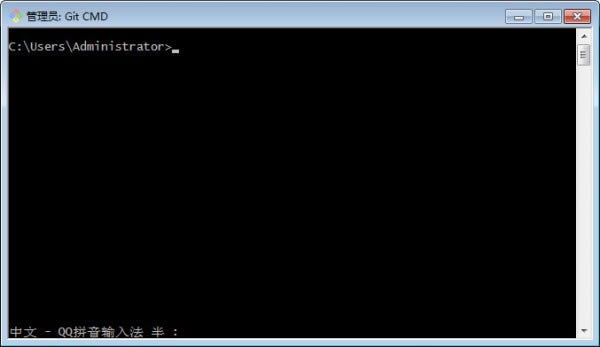
Git客户端功能
1、从服务器上克隆完整的Git仓库(包括代码和版本信息)到单机上。
2、在自己的机器上根据不同的开发目的,创建分支,修改代码。
3、在单机上自己创建的分支上提交代码。
4、在单机上合并分支。
5、把服务器上最新版的代码fetch下来,然后跟自己的主分支合并。
6、生成补丁(patch),把补丁发送给主开发者。
7、看主开发者的反馈,如果主开发者发现两个一般开发者之间有冲突(他们之间可以合作解决的冲突),就会要求他们先解决冲突,然后再由其中一个人提交。如果主开发者可以自己解决,或者没有冲突,就通过。
8、一般开发者之间解决冲突的方法,开发者之间可以使用pull 命令解决冲突,解决完冲突之后再向主开发者提交补丁。
使用说明
1、在本地新建一个文件夹test,选中后点击右键,选择Git GUI Here
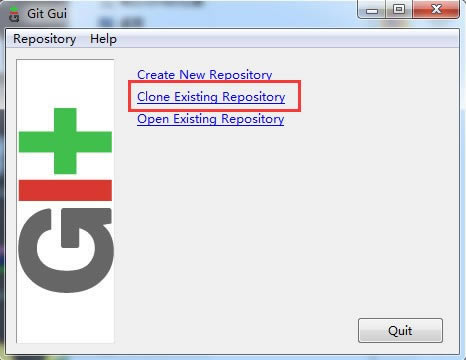
出现下图,选择第二个,克隆已经存在的仓库
2.填写Source Location(源地址)和Target Directory
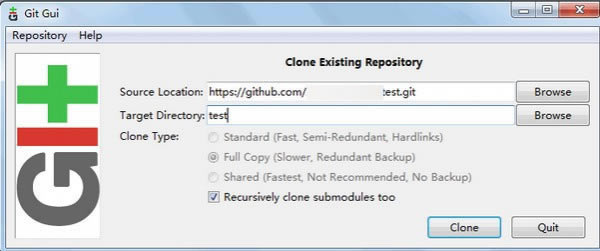
3.完成克隆
点击上图的clone后,会提示下输入你github的用户名和密码,出现下面的界面,克隆完成。你可以看看你本地克隆的文件。
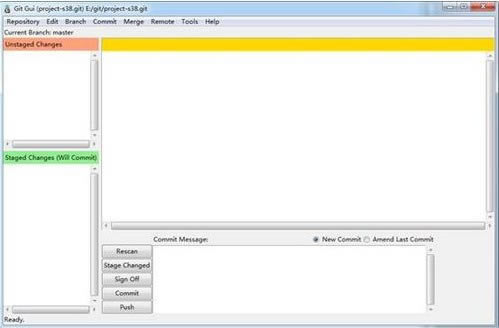
安装说明
最早Git是在Linux上开发的,很长一段时间内,Git也只能在Linux和Unix系统上跑。不过,慢慢地有人把它移植到了Windows上。现在,Git可以在Linux、Unix、Mac和Windows这几大平台上正常运行了。
要使用Git,第一步当然是安装Git了。根据你当前使用的平台来阅读下面的文字:
在Linux上安装Git
首先,你可以试着输入git,看看系统有没有安装Git:
$ git
The program 'git' is currently not installed. You can install it by typing:
sudo apt-get install git
像上面的命令,有很多Linux会友好地告诉你Git没有安装,还会告诉你如何安装Git。
如果你碰巧用Debian或Ubuntu Linux,通过一条sudo apt-get install git就可以直接完成Git的安装,非常简单。
老一点的Debian或Ubuntu Linux,要把命令改为sudo apt-get install git-core,因为以前有个软件也叫GIT(GNU Interactive Tools),结果Git就只能叫git-core了。由于Git名气实在太大,后来就把GNU Interactive Tools改成gnuit,git-core正式改为git。
如果是其他Linux版本,可以直接通过源码安装。先从Git官网下载源码,然后解压,依次输入:./config,make,sudo make install这几个命令安装就好了。
在Mac OS X上安装Git
如果你正在使用Mac做开发,有两种安装Git的方法。
一是安装homebrew,然后通过homebrew安装Git。
第二种方法更简单,也是推荐的方法,就是直接从AppStore安装Xcode,Xcode集成了Git,不过默认没有安装,你需要运行Xcode,选择菜单“Xcode”->“Preferences”,在弹出窗口中找到“Downloads”,选择“Command Line Tools”,点“Install”就可以完成安装了。Git 64位软件截图Git 64位软件截图
Xcode是Apple官方IDE,功能非常强大,是开发Mac和iOS App的必选装备,而且是免费的!
在Windows上安装Git
在Windows上使用Git,可以从Git官网直接下载安装程序,(网速慢的同学请移步国内镜像),然后按默认选项安装即可。
安装完成后,在开始菜单里找到“Git”->“Git Bash”,蹦出一个类似命令行窗口的东西,就说明Git安装成功!
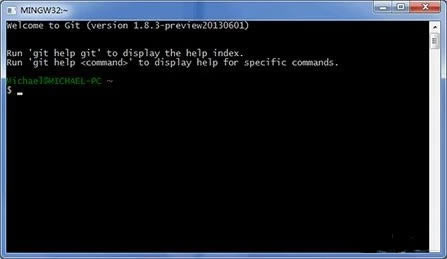
安装完成后,还需要最后一步设置,在命令行输入:
$ git config --global user.name "Your Name"
$ git config --global user.email "email@example.com"
因为Git是分布式版本控制系统,所以,每个机器都必须自报家门:你的名字和Email地址。你也许会担心,如果有人故意冒充别人怎么办?这个不必担心,首先我们相信大家都是善良无知的群众,其次,真的有冒充的也是有办法可查的。
注意git config命令的--global参数,用了这个参数,表示你这台机器上所有的Git仓库都会使用这个配置,当然也可以对某个仓库指定不同的用户名和Email地址。
更新日志
1.在内置的rebase/stash命令中修复了几个角盒错误
2.GITGC(已经引入到v2.19.0中)中偶尔出现的崩溃已经得到修复
点击下载编程软件 >>本地高速下载
点击下载编程软件 >>本地高速下载